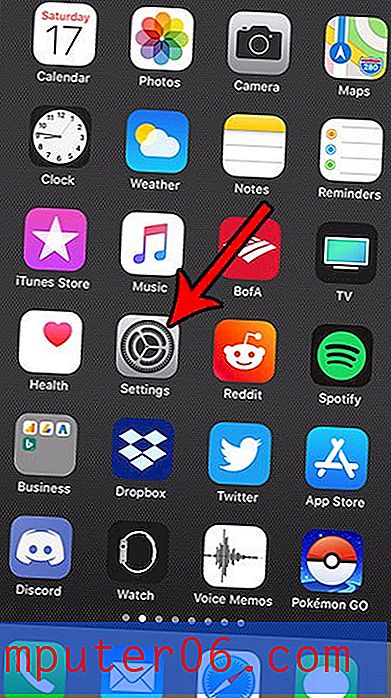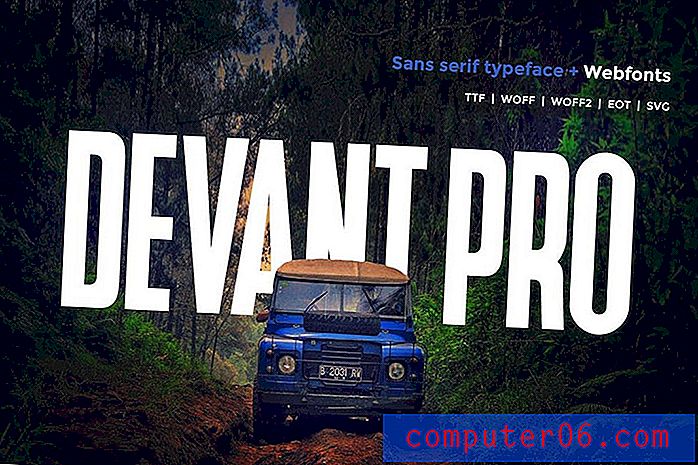Como alterar a cor de uma célula no Excel 2013
Geralmente, as planilhas grandes são bem difíceis de ler, esteja você olhando para elas em uma tela ou como um documento impresso. Existem várias maneiras diferentes de facilitar a leitura das planilhas, mas talvez uma das opções mais simples e eficazes seja adicionar cor às linhas que contêm dados de um determinado tipo ou simplesmente adicionar cores a todas as outras linhas. Isso facilita a identificação de quais dados estão na mesma linha, além de melhorar a aparência da planilha. Portanto, se você deseja adicionar cor às suas células no Excel 2013, siga as etapas abaixo.
Alterar a cor de fundo da célula no Excel 2013
Observe que vamos mudar a cor da própria célula. A cor do texto permanecerá a mesma. Portanto, por exemplo, se você tiver texto em preto na célula e alterar a cor da célula para preto, o texto não ficará visível. Você pode alterar a cor do seu texto clicando no botão Cor da fonte, à direita do botão Cor de preenchimento que estamos usando no tutorial abaixo.
Etapa 1: abra sua planilha no Excel 2013.
Etapa 2: use o mouse para selecionar as células às quais você deseja adicionar uma cor de célula. Você pode selecionar uma coluna ou linha inteira clicando no número da linha à esquerda da planilha ou na letra da coluna na parte superior da planilha.

Etapa 3: Clique na guia Início na parte superior da janela.
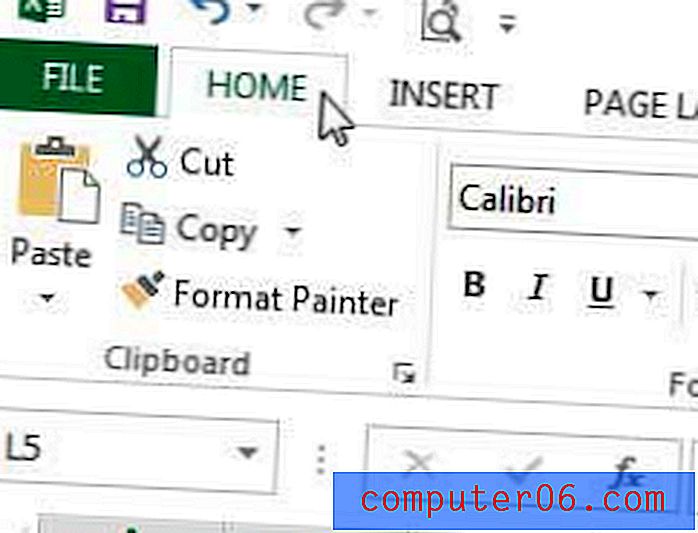
Etapa 3: clique na seta para baixo à direita do botão Cor de preenchimento na seção Fonte da faixa de opções na parte superior da janela.
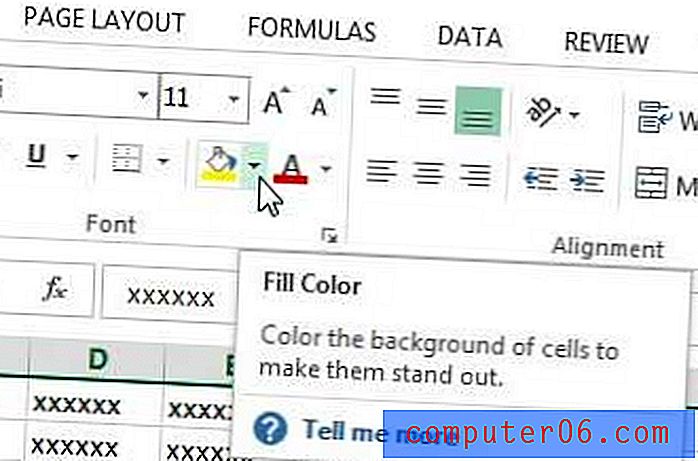
Etapa 4: clique na cor da célula que você deseja adicionar às células selecionadas.
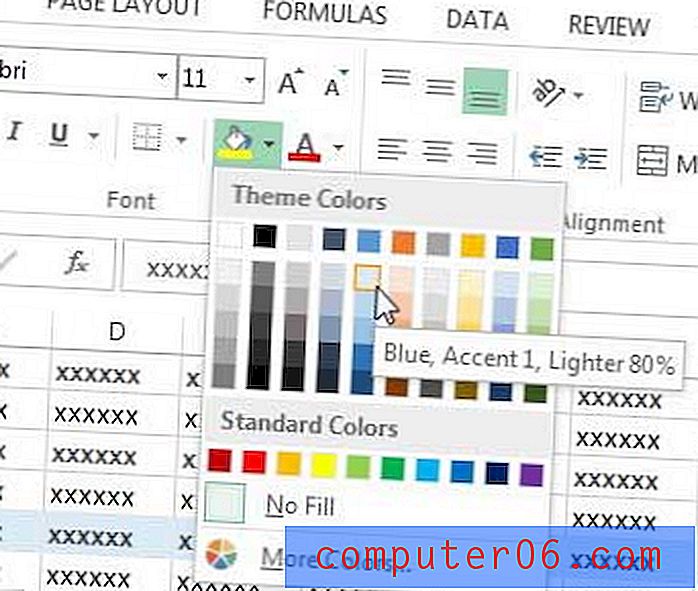
Se você fez muita formatação na sua planilha, ou se recebeu uma planilha com muita formatação, convém remover tudo. Aprenda a remover a formatação de célula no Excel 2013 para que sua planilha seja o mais simples possível.